Állítsa be az útválasztót telefonon keresztül számítógép nélkül

- 2844
- 925
- Bodnár András Martin
A vezeték nélküli hálózatok annyira gyökerezik a mindennapi életünkben, hogy sokan számára már nehéz elképzelni Wi-Fi hálózatok nélkül. Ezt a szabványt szinte minden eszközben ártalmatlanítják - a személyi számítógépektől és a videó megfigyelő rendszerekkel végződve. Most a családban sokan megvannak a saját személyi számítógépük, valamint egy okostelefon, egy elektronikus könyv és egyéb eszközök, amelyek munkája az interneten függ. Ezért a Wi-Fi-Marching, vagy amint egyesek korunkban útválasztókkal hívják őket, szinte minden lakásban vannak.

Az informatikai technológiák fejlesztésével az útválasztók bármely eszközről beállíthatók
Sokan már képesek konfigurálni a Wi-Fi-eszközöket, ehhez elegendő ahhoz, hogy összekapcsolják őket és a számítógépet a LAN betétekhez, és telepítsenek, egy szinte mindig tartalmazott kézikönyv szerint. De mit lehet tenni, ha nincs kéznél elektronikus számítógép? Ebben a cikkben megvizsgáljuk, hogyan konfigurálhat egy útválasztót telefonról vagy táblagépről, ha nincs kéznél PC vagy laptop.
Előkészítő szakasz
Mielőtt elkezdené az útválasztó beállítását, természetesen bele kell foglalnia. Csatlakoztuk az elektromos tartályhajóhoz az elektromos adaptert, és a fő internetes kábelt a WAN útválasztó csatlakozójával csatlakoztatjuk, ez általában kék színű kiemeléssel rendelkezik.
Ezután vissza kell állítania az eszköz telepítését a gyárra. Nem számít, hogy vásárolt -e egy újat a boltban, vagy azt megelőzően már használták, akkor meg kell tennie, mert ha már csatlakoztatta és beállította, akkor a hálózathoz nem megfelelő paraméterek lehetnek meg kell menteni rajta. A beállítások visszaállításához egy kis lyukat kell találni az eszköz hátulján, amely mellett a "visszaállítás" felirat lesz, amelyen belül van egy gomb. Vegyen valami éleset, mint egy tűt vagy tűt, és kattintson, tartsa be ezt a gombot egy ideig. Körülbelül 10 másodperc elteltével az útválasztó fényjelzőinek pislogniuk kell, és az újraindítás után visszaállítja a gyári paramétereket.
Csatlakoztuk a telefont az útválasztóhoz
Ha eldobta az alapértelmezett paramétereket, akkor nem lesz jelszó a készülék Wi-Fi hálózatához, akkor nyilvánosan elérhető lesz. Lépjen a telefon beállításaira, kapcsolja be a Wi-Fi-t, és keresse meg a hálózatot a vezeték nélküli hálózatok listáján. Lehet egy standard neve, amelyben az eszközt gyártó cég nevének, valamint ennek a hálózatnak a legjobb jelszintje van. Ha kételkedik abban, hogy pontosan ez az útválasztó hálózata, akkor próbálja meg kikapcsolni és bekapcsolni az eszközt, míg a telefonon a hálózatnak kell lennie a listán és utána. Kattintson a "Connect" elemre, és ha sikeresen csatlakozik a készülék képernyőjén, akkor egy hálózat állapota ikon formájában, amelyben értesíti, hogy a Wi-Fi aktív.
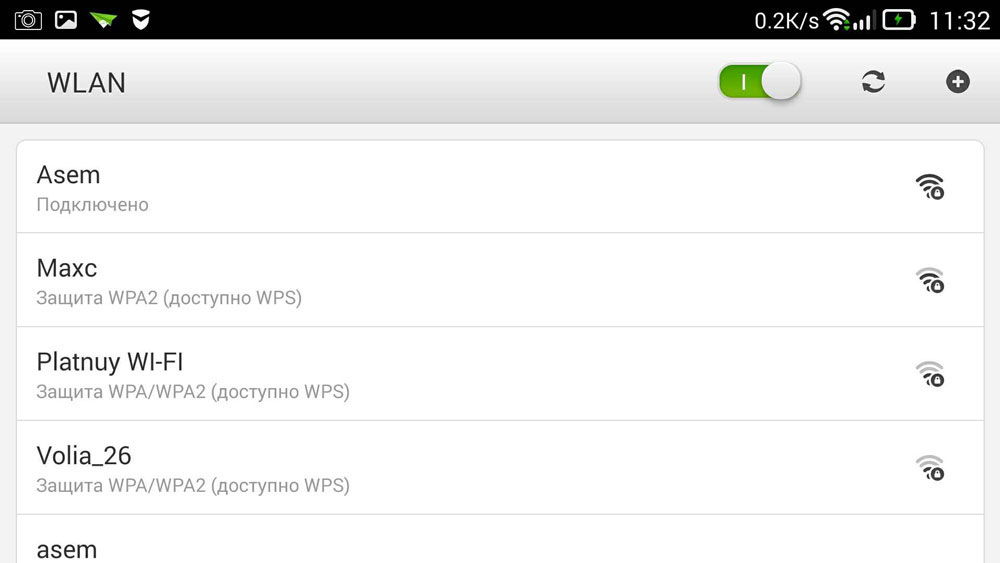
Felállítottunk egy útválasztót
Az eszköz telefonon keresztül történő beállításának folyamata megegyezik a számítógép vagy a laptop működtetése esetén. A konfigurációhoz nyissa meg a telefonra telepített böngészőt, például a Google Chrome -t, és írja be a 192. szabványos címet az összes eszközhöz a címsorba.168.0.1 vagy 192.168.1.1, kattintson a "GO" gombra. A megnyitó ablakban 2 üres mező jelenik meg, ahol meg kell adnunk a bejelentkezési és kódot a kenőcs adminisztrációs panelhez való hozzáféréshez. Mivel az összes telepítést a standardra dobtuk, ezek az adatok szabványosak lesznek, leggyakrabban az adminisztrátor felhasználó és az adminisztrátor jelszavát jelölték. Ha ezek az adatok nem megfelelőek, nézd meg maga az eszköz alsó részét vagy az utasításokat, mindezt ott kell megírni. Amikor bemutatja ezeket az információkat, el kell lépnie az útválasztó webes felületére.
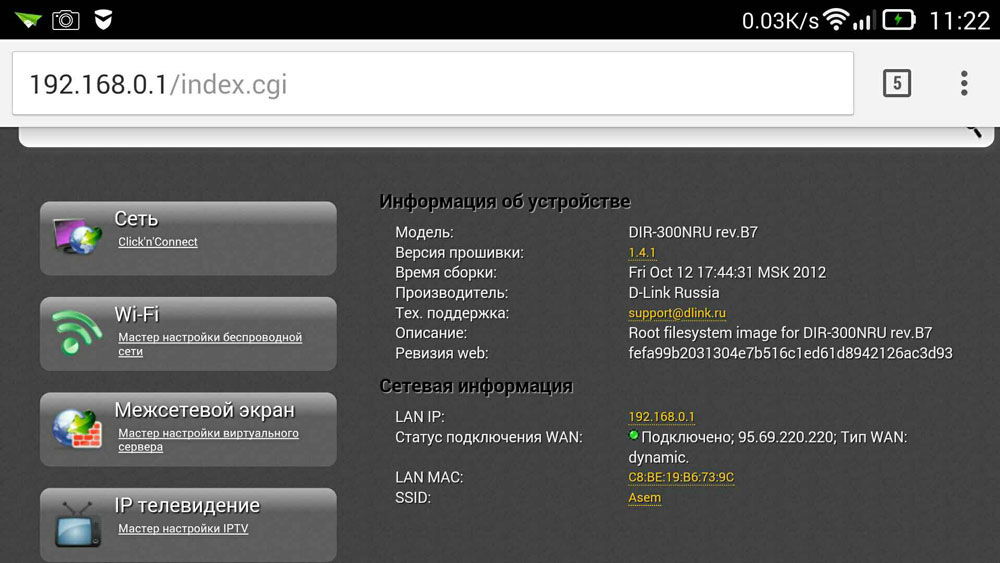
Valójában maga az útválasztó beállítása három lépésből áll.
Beállítottunk egy internetkapcsolatot
A fő lépés a szolgáltató paramétereinek jelzése, az útválasztó útvonalán ezeket a beállításokat leggyakrabban a WAN lapon készítik. Itt meg kell határoznia a kapcsolat típusát a világhálóval (például a leggyakrabban használt oroszországi pppoe -ban), valamint a szolgáltató felhasználójának és jelszavának nevét. Ez a pár jelszóval történő bejelentkezési pár megadta Önnek a csatlakozáskor. Próbálja meg megtalálni a megállapodását, amelyet az internethez való csatlakozáskor adtak ki neked, mindent be kell írni. Miután megjelöltük ezeket a beállításokat, megtartjuk őket. Megpróbálhatja elvégezni az eszköz automatikus lépéseit is -az eszköz lépései. Ebben az esetben kizárólag be kell jelölnie a bejelentkezési és jelszavát.
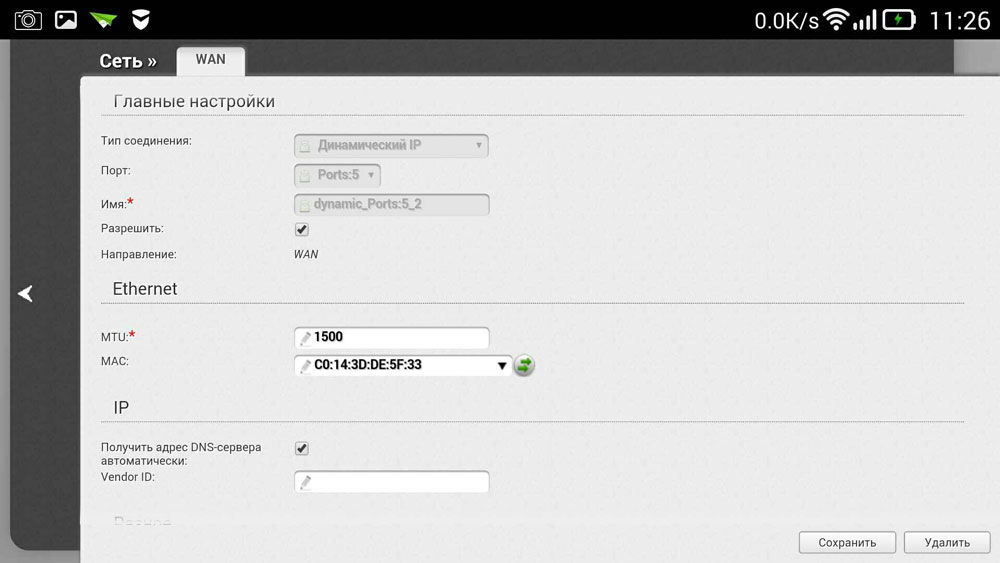
Beállítottuk a wi-fi-t
Ha nem akarja, hogy az idegenek vezeték nélküli hálózatát használják, ezáltal csökkentve az internetkapcsolat sebességét, akkor konfigurálhatja a Wi-Fi-t, ha beállít egy jelszót. Akkor csak azok, akiknek azt mondják, hogy ez a jelszó hozzáférhet a globális hálózathoz az útválasztón keresztül.
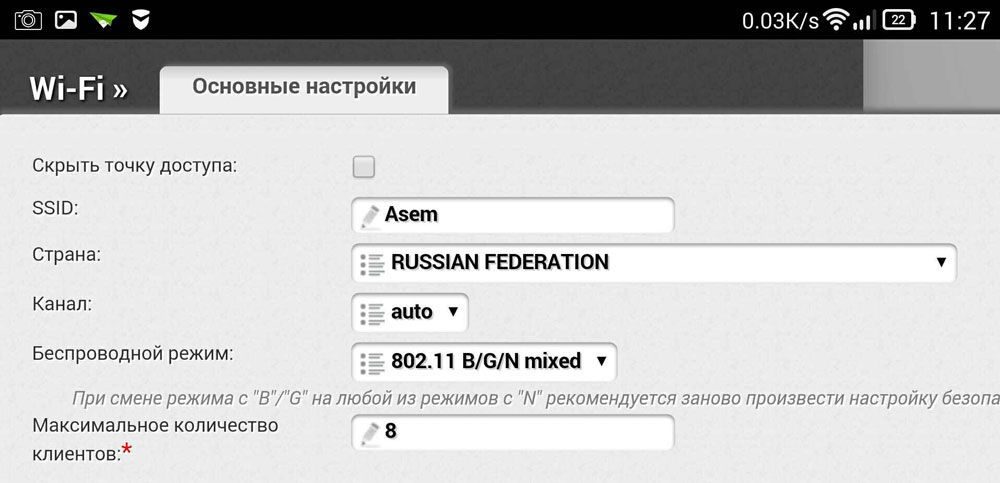
Megyünk a vezeték nélküli adminisztrátorok szakaszba, és a vezeték nélküli hálózat nevének sorában jelöljük a vezeték nélküli hálózat nevét. A Wi-Fi hálózat nevének jelzésével könnyebben navigálhat más eszközök csatlakoztatásakor. Ezután lépjen a vezeték nélküli biztonsági fülre, és jelezze a biztonsági beállításokat. Védelmi típusként válassza ki az ajánlott WPA/WPA2 -t, és a Jelszó mezőben írja be a hozzáférési kódot, amely legalább nyolc karakterből áll. Ne jöjjön ki egy túl bonyolult jelszót, mert a jövőben előfordulhat, hogy be kell írnia a többi eszközbe, és ez felesleges nehézségeket okoz a csatlakoztatásban.
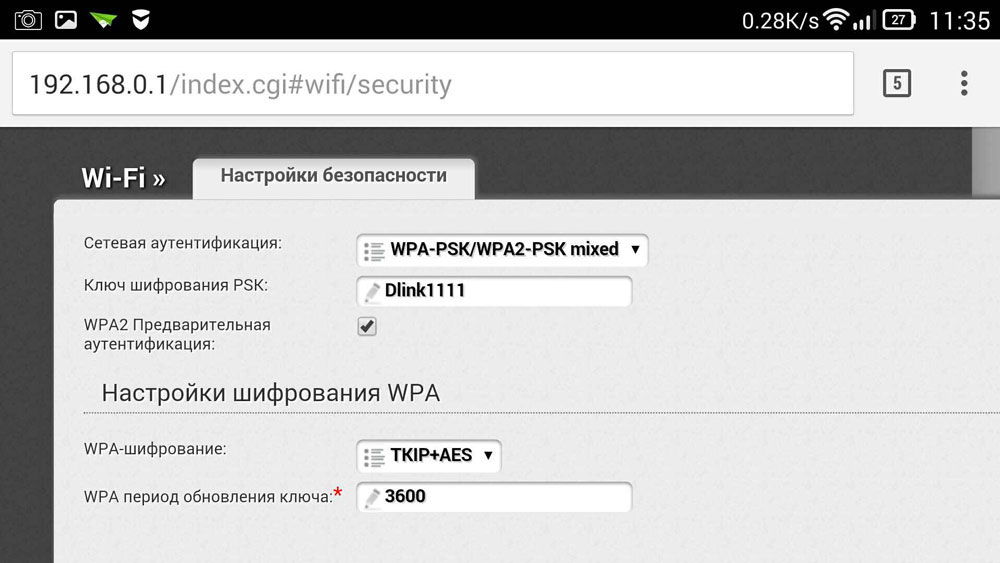
Megváltoztatjuk a jelszót az adminisztrátori panelekre
Annak érdekében, hogy senki sem változtassa meg a lehetőségeit, még a Wi-Fi-hez is hozzáférhet, megóvhatja az adminisztrátor panelt azáltal, hogy a standard bejelentkezési és jelszó párját bonyolultabbá változtatja. Az útválasztó gyártójától függően ezeket a beállításokat különböző lapokon tárolhatják, például rendszereszközöket, megtalálni a kívánt fület, keresse meg a jelszó paramétert. Itt be kell állítania a nevét és jelszavát. A fentiek után az eszközt újratölteni kell, hogy az új lehetőségekkel bekapcsoljon. Az újraindítás után nyissa meg a telefonján a Wi-Fi hálózatok listáját, és keresse meg a hálózat nevét, amelyet a beállításkor jelzett, be kell írnia az új adatait is. Ha minden helyesen történik, akkor a telefon automatikusan csatlakozik az internethez, hogy ellenőrizze, megpróbálhatja a globális hálózat bármely erőforrását eljutni.
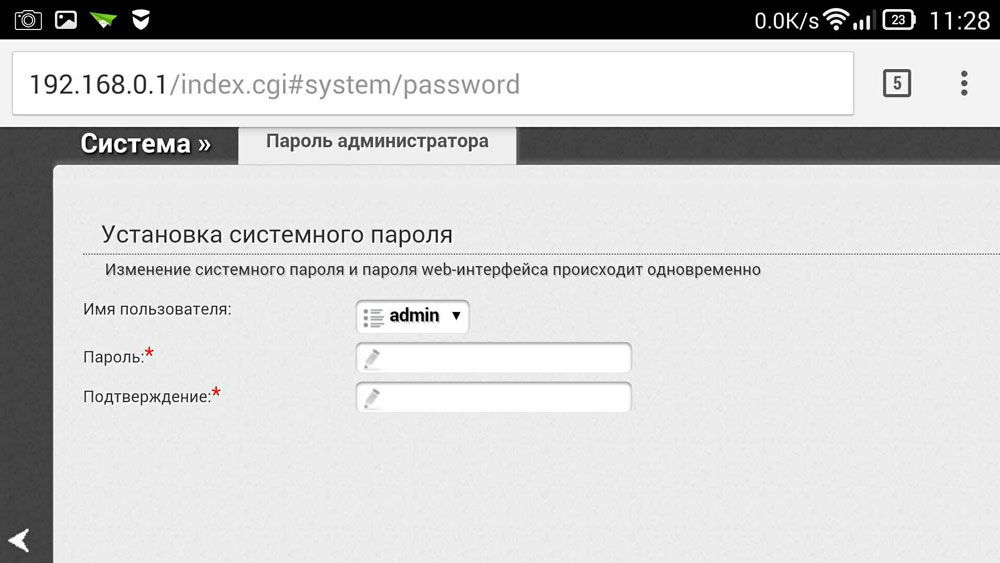
Tehát megtanultuk, hogyan lehet könnyedén konfigurálni az útválasztót, anélkül, hogy még számítógép vagy laptop lenne. Általában a beállítási eljárás szinte megegyezik a PC működése során. Ha korábban megpróbálta konfigurálni az útválasztót egy számítógéppel vagy laptopral, akkor ezt egyáltalán nem nehéz megtenni.
- « A szövegorientáció megváltoztatása az Excel -ben
- Hogyan lehet konfigurálni és flash d link dpn r5402 »

